Sabit diske erişim nasıl geri kazanılır, sabit disk açılamaması hatası nasıl düzeltilir

Bu yazımızda, sabit diskiniz bozulduğunda ona nasıl yeniden erişebileceğinizi anlatacağız. Haydi gelin birlikte izleyelim!
Netflix, dünyanın en çok kullanılan video akış platformlarından biridir. Netflix, bol bol izleyebileceğiniz binlerce film, web dizisi ve belgesel sunduğu için herkes 'Netflix ve sakin ol' teriminin farkındadır. Komik bir meme yapmak veya bir arkadaşınıza göndermek için bir filmden veya web dizisinden en sevdiğiniz sahnenin ekran görüntüsünü almak istediğiniz zamanlar vardır. Ancak, ekran görüntüsü almaya çalıştığınızda, boş bir ekran veya ekran görüntüsü alınamadı diyen bir komut istemi mesajı ile karşılaşıyorsunuz.
Netflix, içerik korsanlığını önlemek için kullanıcıların ekran görüntüsü almasına ve hatta içeriğin ekran kaydına alınmasına izin vermez. Netflix'te ekran görüntüsü alma konusunda geçici çözümler arıyor olabilirsiniz ; o halde bu durumda Netflix'te kolayca ekran görüntüsü almak için takip edebileceğiniz bir rehberimiz var.

İçindekiler
Doğrudan Netflix'te ekran görüntüsü alamayacağınız için, işi sizin yerinize yapacak üçüncü taraf uygulamaları aramanız gerekir. Netflix'te nasıl ekran görüntüsü alacağınızı bilmiyorsanız kullanabileceğiniz birkaç üçüncü taraf uygulaması var . Netflix'te ekran görüntüsü almak için en iyi üçüncü taraf uygulamalarından ikisini listeliyoruz.
Netflix platformunu masaüstü veya dizüstü bilgisayarınızda kullanıyorsanız, Netflix'te ekran görüntüsü almak için aşağıdaki üçüncü taraf uygulamalarına göz atabilirsiniz.
Fireshot, Chrome tarayıcısında bulunan harika bir ekran görüntüsü aracıdır. Fireshot'ı kullanmak için aşağıdaki adımları takip edebilirsiniz.
1. Chrome tarayıcınızı açın ve Chrome web mağazasına gidin .
2. Web mağazasında, ekranın sol üst köşesindeki arama çubuğuna fireshot yazın.
3. ' Web Ekran tamamen ya fireshot atın arama sonuçlarından' ve tıklayın chrome Ekle .
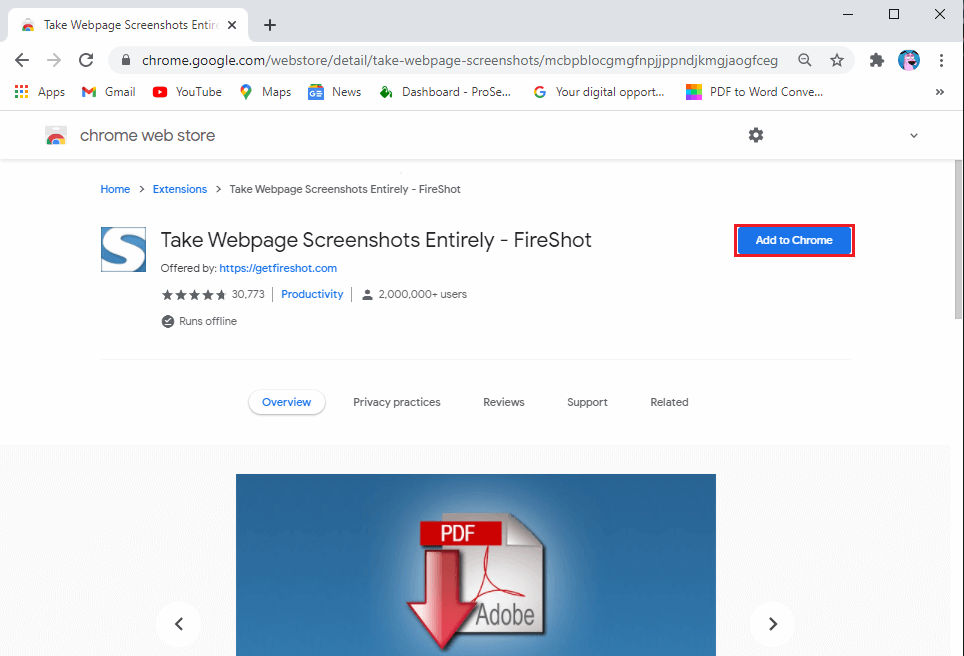
4. Uzantıyı tarayıcınıza başarıyla ekledikten sonra , uzantı simgesinin yanında görüntülemek için uzantıyı sabitleyebilirsiniz.
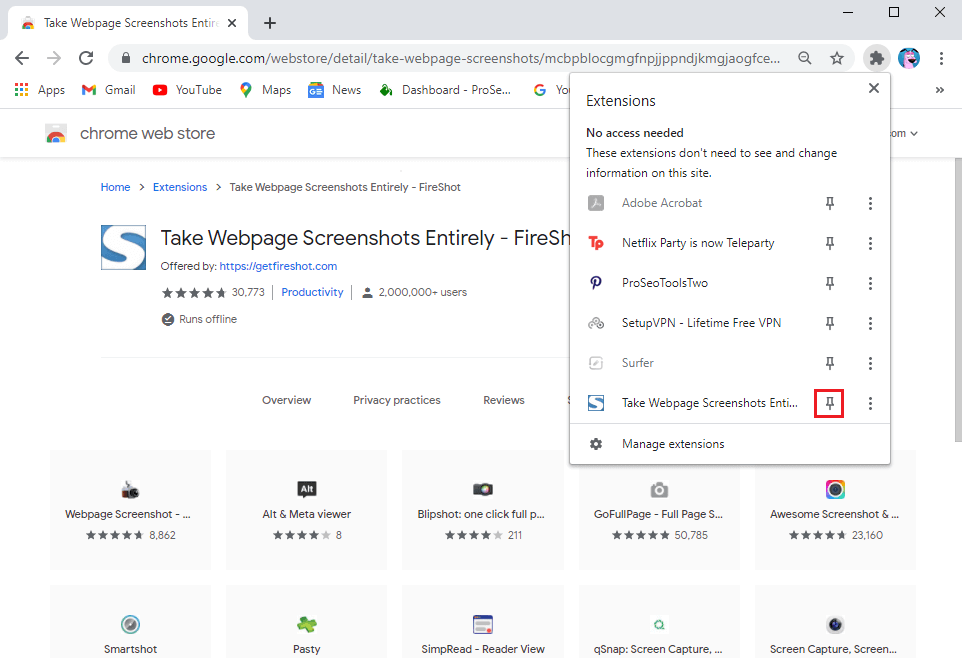
5. Tarayıcınızda Netflix'i açın ve filmi veya diziyi oynatın .
6. Filmin/dizinin ekran görüntüsünü almak istediğiniz bölümünü seçin ve Fireshot uzantısına tıklayın . Bizim durumumuzda, ' Friends ' adlı web dizisinden bir ekran görüntüsü alıyoruz .
7. ' Tüm sayfayı yakala'yı tıklayın veya Ctrl + shift + Y kısayolunu kullanma seçeneğiniz de var .
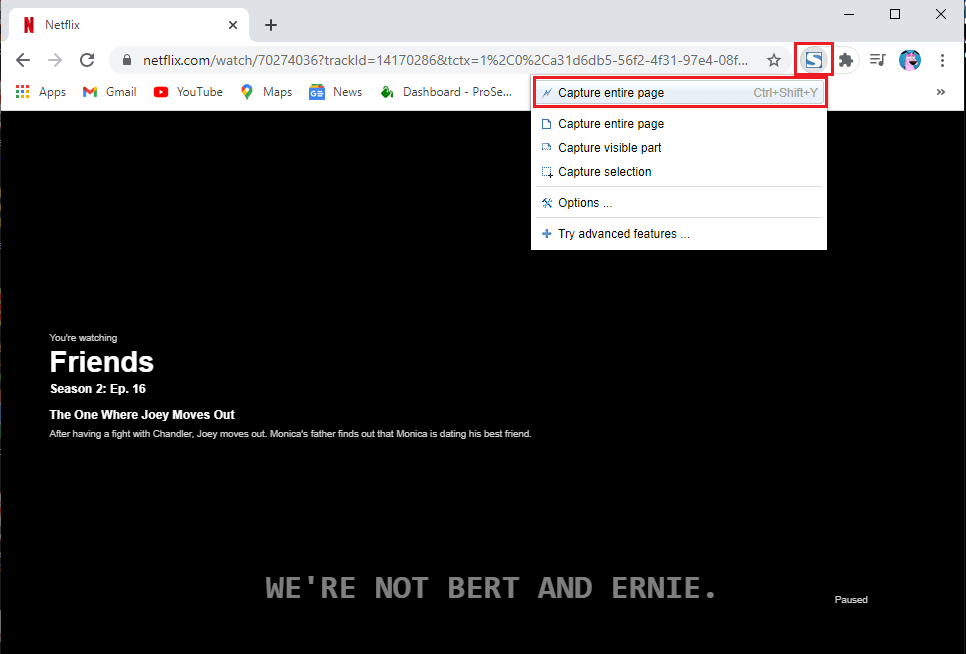
8. Fireshot uzantısı, ekran görüntüsünü kolayca indirebileceğiniz ekran görüntüsü ile yeni bir pencere açacaktır .
9. Son olarak, ekran görüntüsünü sisteminize kaydetmek için ' Resim olarak kaydet ' seçeneğine tıklayabilirsiniz .
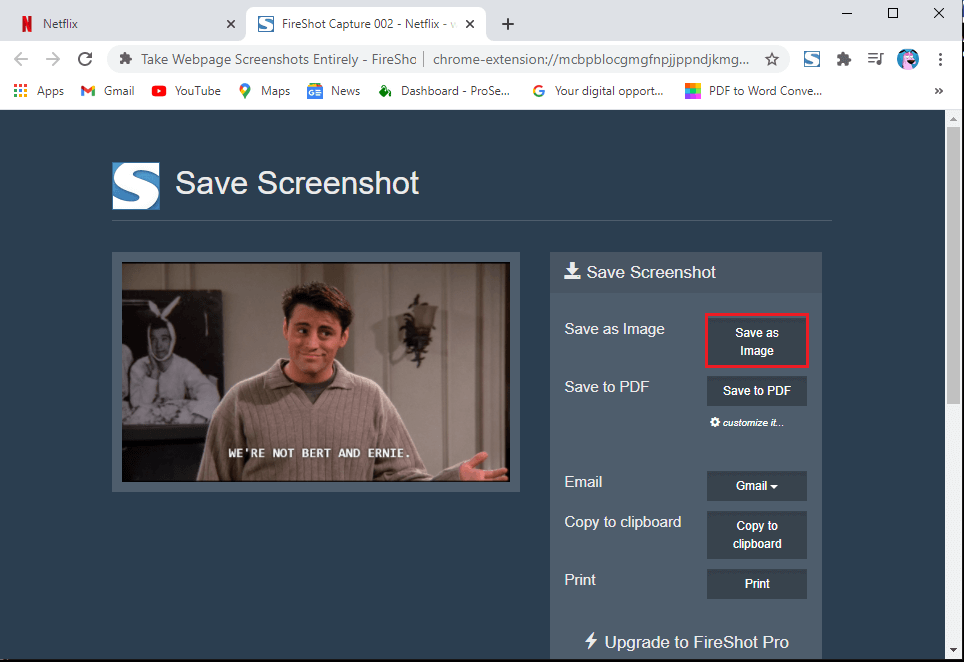
Bu kadar; filmlerden veya web dizilerinden en sevdiğiniz sahnelerin ekran görüntülerini zahmetsizce alabilirsiniz. Ancak, Fireshot uzantısını beğenmediyseniz, bir sonraki üçüncü taraf yazılımı kontrol edebilirsiniz.
Netflix'te nasıl ekran görüntüsü alacağınızı bilmiyorsanız, Netflix'i sanal alanda çalıştırabilirsiniz. Netflix'i bir sanal alanda çalıştırmak için Sandboxie adlı iş için mükemmel bir uygulama var. Sandboxie uygulamasını kullanmak için şu adımları takip edebilirsiniz:
1. İlk adım, Sandboxie uygulamasını indirip sisteminize kurmaktır . Uygulamayı buradan indirebilirsiniz .
2. Uygulamayı sisteminize başarıyla indirip yükledikten sonra, Google tarayıcınızı bir sanal alanda çalıştırmanız gerekir. Google Chrome'a sağ tıklayın ve ' Korumalı alanda çalıştır ' üzerine dokunun .
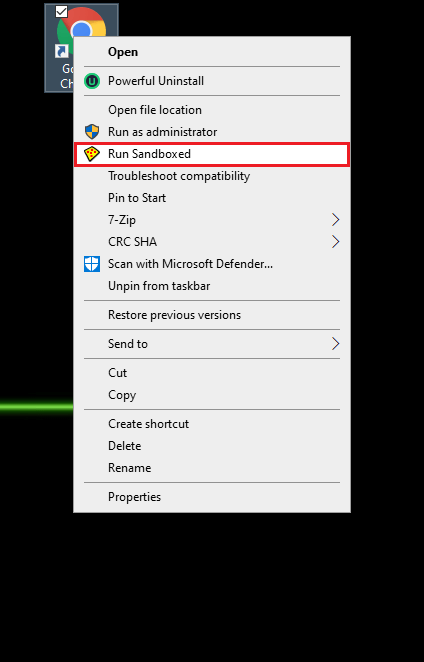
3. Şimdi, Chrome tarayıcınızın çevresinde sarı bir kenarlık göreceksiniz . Bu sarı kenarlık, tarayıcınızı bir sanal alanda çalıştırdığınızı gösterir.
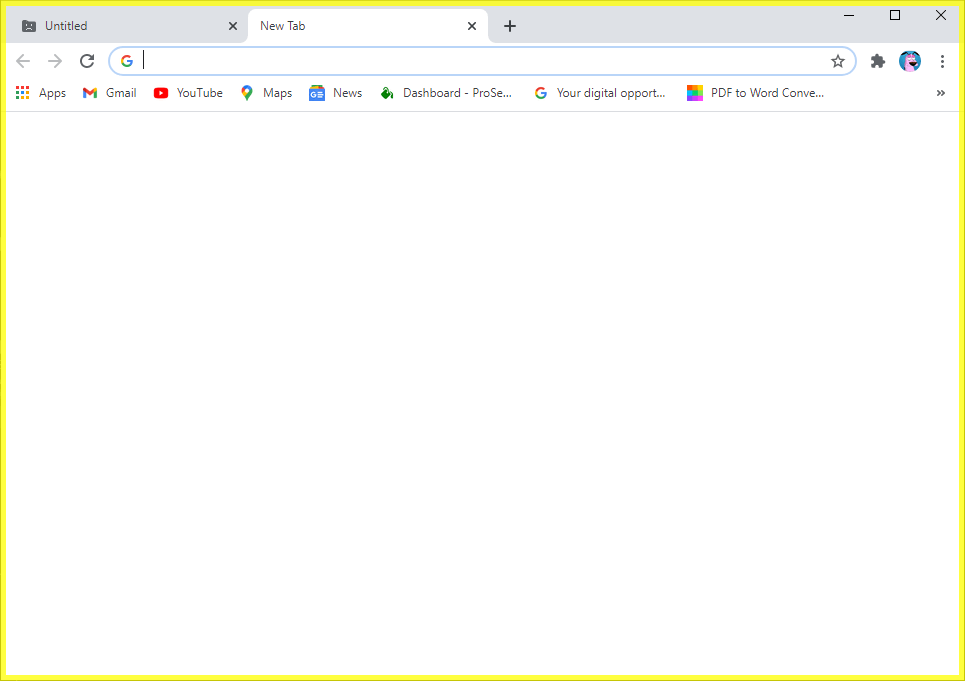
4. Tarayıcınızda Netflix'i açın ve film/web dizisi sahnesinde veya ekran görüntüsünü almak istediğiniz bölümde gezinin .
5. Ekran görüntüsü almadan önce ekranın etkin olmadığından emin olmak için tarayıcının dışını tıklayın .
6. Artık Windows sisteminizin yerleşik ekran görüntüsü özelliğini kullanabilirsiniz. Netflix'te ekran görüntüsünü yakalamak için Windows tuşu + PrtSc kısayolunu da kullanabilirsiniz .
Bu şekilde, istediğiniz kadar ekran görüntüsünü kolayca alabilirsiniz. Sandboxie yazılımı, en sevdiğiniz Netflix programlarından çok sayıda ekran görüntüsü almak istediğinizde kullanışlı olabilir.
Ayrıca Okuyun: Studio Ghibli filmleri HBO Max, Netflix, Hulu'da Nasıl İzlenir
Telefonunuzu kullanarak Netflix'te ekran görüntüsü almak zor olabilir, çünkü Netflix doğrudan ekran görüntüsü almanıza izin vermez. Ekran görüntüsü almak için üçüncü taraf uygulamaları kullanmanız gerekecek. Ancak bazı uygulamalarda, ekran görüntüsünü almak istediğiniz film veya dizi sahnesine gittikten sonra Wi-Fi'nizi kapatmanız ve hatta üçüncü bir ekran görüntüsü almadan önce uçak moduna geçmeniz gerekebilir. -parti uygulaması. Bu nedenle, kullanabileceğiniz en iyi uygulama InShot Inc'in ' Ekran kaydedici ve video kaydedici-Xrecorder ' uygulamasıdır . Bu uygulama, Netflix'te en sevdiğiniz programları kaydetmek için bile kullanabileceğiniz için oldukça harika. Bu uygulamayı kullanmak için aşağıdaki adımları izleyin.
1. Açık Google Play Store 've yükleyin Xrecorder recorder- Ekran kaydedici ve videoyu cihazınızda InShot Inc tarafından app'.
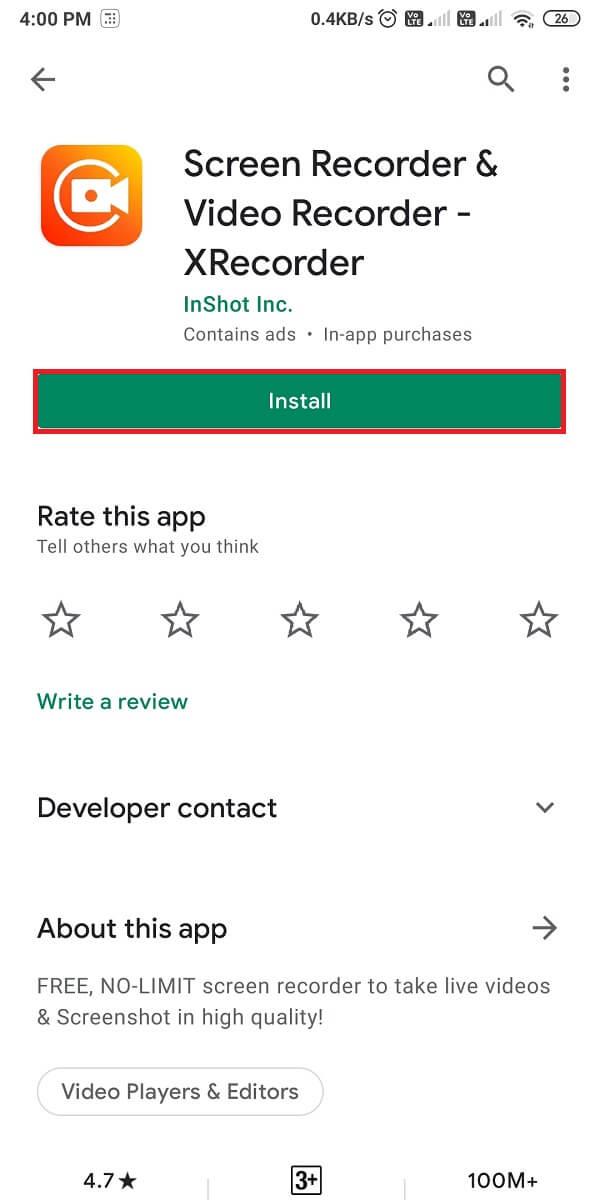
2. Uygulamayı yükledikten sonra, zorunda kalacak Uygulamanın diğer uygulamalar üzerinde çalışmasına izin ve gerekli izinleri vermek .

3. Netflix'i açın ve ekran görüntüsünü almak istediğiniz film veya dizi sahnesine gidin.
4. Ekrandaki kamera simgesine dokunun .
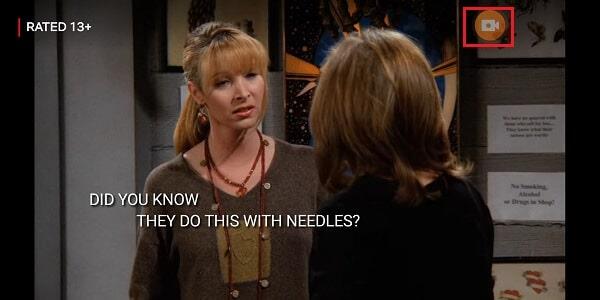
5. dokunun Aracı içinde çanta simgesi .

6. Ekran görüntüsünün yanındaki onay kutusuna dokunun .
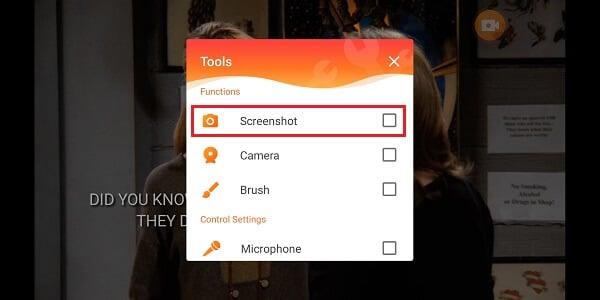
7. Son olarak, ekranınızda yeni bir kamera simgesi belirecektir . Ekranın ekran görüntüsünü yakalamak için yeni kamera simgesine dokunun .

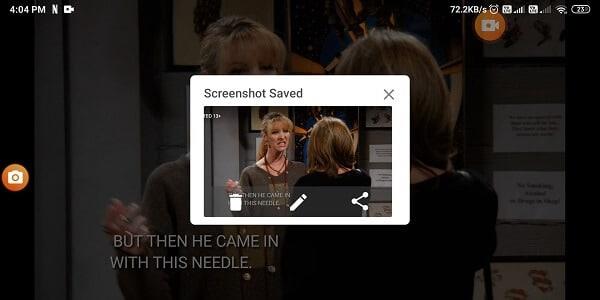
Bir ekran kayıt yakalamak istiyorsanız Ek olarak, dokunabilirsiniz kamera simgesinin basıp kayıt ekranı kaydı başlatmak için seçeneğini.
Sık Sorulan Sorular (SSS)
S1. Netflix ekran görüntülerine izin veriyor mu?
Netflix, diğer kullanıcıların içeriklerini korsan kullanmasını veya çalmasını istemediği için kullanıcıların ekran görüntüsü almasına izin vermez. Bu nedenle, içeriklerini korumak için Netflix, kullanıcıların ekran görüntüsü almasına ve hatta herhangi bir içeriği ekran kaydına almasına izin vermez.
S2. Siyah ekran görüntüsü almadan Netflix'in ekran görüntüsünü nasıl alabilirim?
Telefonunuzda siyah ekran görüntüsü almadan Netflix şovlarının ekran görüntüsünü almak istiyorsanız, o zaman InShot Inc'in “ Ekran kaydedici ve video kaydedici - Xrecorder ' uygulaması ” adlı üçüncü taraf uygulamasını her zaman kullanabilirsiniz . Bu uygulama yardımıyla, sadece ekran görüntüsü almakla kalmaz, aynı zamanda Netflix şovlarını da kaydedebilir. Ayrıca masaüstünüzde Netflix platformunu kullanıyorsanız kılavuzumuzda bahsettiğimiz üçüncü parti uygulamaları da kullanabilirsiniz.
Tavsiye edilen:
Bu yazımızda, sabit diskiniz bozulduğunda ona nasıl yeniden erişebileceğinizi anlatacağız. Haydi gelin birlikte izleyelim!
İlk bakışta AirPods, diğer gerçek kablosuz kulaklıklara benziyor. Ancak birkaç az bilinen özelliği keşfedilince her şey değişti.
Apple, yepyeni buzlu cam tasarımı, daha akıllı deneyimler ve bilindik uygulamalarda iyileştirmeler içeren büyük bir güncelleme olan iOS 26'yı tanıttı.
Öğrencilerin çalışmaları için belirli bir dizüstü bilgisayara ihtiyaçları vardır. Bu dizüstü bilgisayar, seçtikleri bölümde iyi performans gösterecek kadar güçlü olmasının yanı sıra, tüm gün yanınızda taşıyabileceğiniz kadar kompakt ve hafif olmalıdır.
Windows 10'a yazıcı eklemek basittir, ancak kablolu cihazlar için süreç kablosuz cihazlardan farklı olacaktır.
Bildiğiniz gibi RAM, bir bilgisayarda çok önemli bir donanım parçasıdır; verileri işlemek için bellek görevi görür ve bir dizüstü bilgisayarın veya masaüstü bilgisayarın hızını belirleyen faktördür. Aşağıdaki makalede, WebTech360, Windows'ta yazılım kullanarak RAM hatalarını kontrol etmenin bazı yollarını anlatacaktır.
Akıllı televizyonlar gerçekten dünyayı kasıp kavurdu. Teknolojinin sunduğu pek çok harika özellik ve internet bağlantısı, televizyon izleme şeklimizi değiştirdi.
Buzdolapları evlerde sıkça kullanılan cihazlardır. Buzdolapları genellikle 2 bölmeden oluşur, soğutucu bölme geniştir ve kullanıcı her açtığında otomatik olarak yanan bir ışığa sahiptir, dondurucu bölme ise dardır ve hiç ışığı yoktur.
Wi-Fi ağları, yönlendiriciler, bant genişliği ve parazitlerin yanı sıra birçok faktörden etkilenir; ancak ağınızı güçlendirmenin bazı akıllı yolları vardır.
Telefonunuzda kararlı iOS 16'ya geri dönmek istiyorsanız, iOS 17'yi kaldırma ve iOS 17'den 16'ya geri dönme konusunda temel kılavuzu burada bulabilirsiniz.
Yoğurt harika bir besindir. Her gün yoğurt yemek faydalı mıdır? Her gün yoğurt yediğinizde vücudunuzda nasıl değişiklikler olur? Hadi birlikte öğrenelim!
Bu yazıda en besleyici pirinç türleri ve seçtiğiniz pirincin sağlık yararlarından nasıl en iyi şekilde yararlanabileceğiniz ele alınıyor.
Uyku düzeninizi ve uyku vakti rutininizi oluşturmak, çalar saatinizi değiştirmek ve beslenmenizi buna göre ayarlamak, daha iyi uyumanıza ve sabahları zamanında uyanmanıza yardımcı olabilecek önlemlerden birkaçıdır.
Kiralayın Lütfen! Landlord Sim, iOS ve Android'de oynanabilen bir simülasyon mobil oyunudur. Bir apartman kompleksinin ev sahibi olarak oynayacak ve dairenizin içini iyileştirme ve kiracılar için hazır hale getirme amacıyla bir daireyi kiralamaya başlayacaksınız.
Bathroom Tower Defense Roblox oyun kodunu alın ve heyecan verici ödüller için kullanın. Daha yüksek hasara sahip kuleleri yükseltmenize veya kilidini açmanıza yardımcı olacaklar.













